Certaines mises à jour n’ont pas été installées erreur 80240020 : si vous voyez ce message lors de la mise à jour vers la dernière version de Windows 10, alors il signifie que votre Windows n’a pas réussi à l’installer et qu’il y a quelque chose avec votre système.
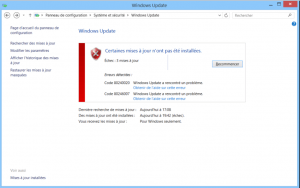
Eh bien, c’est un gros problème pour certains utilisateurs parce qu’ils ne peuvent pas mettre à jour vers la dernière version de Windows à cause de ce code d’erreur 80240020. Mais ici, nous avons trouvé des solutions 🙂
Méthode 1 : Modifier le registre pour autoriser la mise à niveau du système d’exploitation
Remarque : La modification du registre peut sérieusement endommager votre ordinateur (Si vous n’avez pas accès à la base de registre, vous risquez d’endommager votre ordinateur). il est donc conseillé de sauvegarder vos données. ou créer un point de restauration.
- Appuyez sur la touche Windows + R pour ouvrir la boîte de dialogue « exécuter » et tapez « regedit » (sans guillemets) et appuyez sur Entrée pour ouvrir le registre.
- Maintenant, dans le registre, naviguez jusqu’à ce qui suit :
HKEY_LOCAL_MACHINE\SOFTWARE\Microsoft\Windows\CurrentVersion\WindowsUpdate\OSUpgrade
- Si le dossier OSUpgrade n’est pas là, vous devez le créer en faisant un clic droit sur WindowsUpdate et sélectionnez Nouveau puis cliquez sur la clé. Ensuite, nommez la clé OSUpgrade.
- Une fois que vous êtes dans OSUpgrade, faites un clic droit et sélectionnez Nouveau puis cliquez sur valeur DWORD (32-bit). Ensuite, nommez la clé AllowOSUpgrade et fixez sa valeur à 0x00000001..
- Enfin, fermez l’éditeur du registre et redémarrez votre PC. Une fois que votre PC redémarrez, essayez à nouveau de mettre à jour ou de mettre à niveau votre PC.
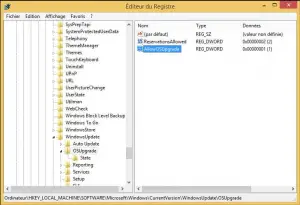
Vérifier si l’erreur 80240020 a disparu
Méthode 2 : Supprimer tout ce qui se trouve dans le dossier SoftwareDistribution\download
- Naviguez jusqu’à l’emplacement suivant (Assurez-vous de remplacer le lecteur) avec la lettre du lecteur où Windows est installé): C:\Windows\DistributionDesLogiciels\download
- Supprimez tout ce qui se trouve dans ce dossier.
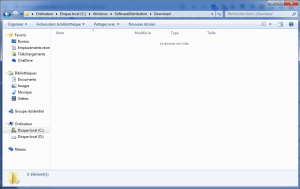
- Appuyez sur la touche Windows + X, puis sélectionnez Invite de commande (Admin).
- Tapez la commande suivante dans le cmd et appuyez sur Entrée : wuauclt.exe /updatenow
- Ensuite, à partir du Panneau de configuration, allez dans Windows Update et votre Windows 10 devrait recommencer à télécharger.
- Assurez-vous d’avoir assez d’espace dans votre lecteur C, sinon Windows Update sera à nouveau bloqué.
- Si vous ne pouvait pas, assurez-vous de déplacer le dossier de téléchargement de Windows Update vers un autre lecteur ou d’utiliser un lecteur externe de stockage.

Méthode 3: Utiliser l’outil DISM pour réparer l’erreur 80240020
Cet outil est utilisé pour corriger une image système corrompue. Vous devrez utiliser les commandes suivantes pour résoudre le problème avec les privilèges d’administrateur.
Dism /Online /Cleanup-Image /CheckHealth
Dism /Online /Cleanup-Image /ScanHealth
Dism /Online /Cleanup-Image /RestoreHealth
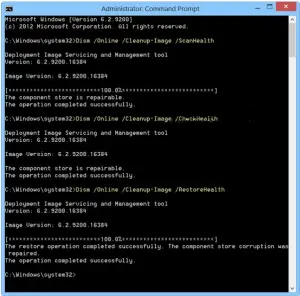
Si Windows Update est endommagé, exécutez ce qui suit et corrigez-le. Vous avez besoin de redémarrer votre PC, et cliquez à nouveau sur Mises à jour.
DISM.exe /Online /Cleanup-Image /RestoreHealth /Source:C:\RepairSource\Windows /LimitAccess
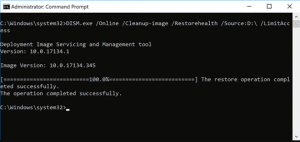
Voir aussi: 4 Solutions pour Résoudre l’Erreur 80073701 Windows update
Méthode 4 – Vérifier que le service BITS est activé
BITS (Background Intelligent Transfer Service) est le principal service de communication entre votre ordinateur et les serveurs de Microsoft, donc si quelque chose ne va pas avec ce service, vous ne pourrez probablement pas recevez de mises à jour. Pour vous assurer que ce service fonctionne correctement, procédez comme suite :
- Allez dans Rechercher, tapez services.msc et ouvrez Services
- Double-cliquez sur Service de transfert intelligent en arrière-plan
- Dans la section État du service
- Si le statut est arrêté, cliquez sur Démarrer, puis sur OK.
- Essayez d’installer à nouveau les mises à jour
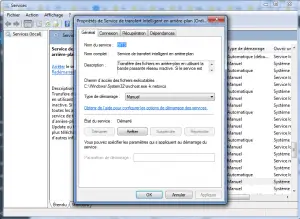
Méthode 5 – Vérifier la résolution du nom pour résoudre l’erreur 80240020
Une autre chose que vous pouvez essayer est de vérifier la résolution de votre nom.
Pour ce faire, procédez comme suit :
- Fermer toutes les fenêtres du navigateur Windows Update
- Cliquez avec le bouton droit de la souris sur le bouton Menu Démarrer et ouvrez l’invite de commandes (Admin).
- Entrez la commandes suivante, puis appuyez sur Entrée après avoir entré la commande dans la ligne de commande :
nslookup
le nom de votre ordinateur (Vous pouvez vérifier le nom de votre ordinateur en cliquant avec le bouton droit de la souris sur l’icône Propriétés de cet ordinateur sur votre Bureau, (Nom d’ordinateur, domaine et paramètres de groupe de travail) - Une fois le processus sera terminé, essayez à nouveau d’exécuter les mises à jour.
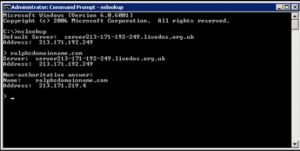
voir aussi: Réparer l’Erreur 0xc000000f : [6 Méthodes] Efficaces
Méthode 6 : Utilisation d’un logiciel tiers pour résoudre un problème de registre
Si vous n’arrivez pas à réparer le registre, alors vous devriez prendre une aide du logiciel CCleaner.
Il est l’une des solutions parfaites qui vous permettent de scanner en toute sécurité, de nettoyer et de réparer les problèmes de registre et aidé a résoudre l’erreur 80240020
Ce logiciel scanne l’ensemble du registre de votre ordinateur, recherche le problème fondamental du registre et le résout entièrement. Après avoir téléchargé la version d’essai gratuite, vous ne pouvez résoudre que 29 problèmes de registre.
Vous pouvez acheter la clé de produit à utiliser en tant que professionnel. Et la profession prendra quelques instants pour résoudre tous les problèmes d’enregistrement de votre PC. Pour obtenir la version pro, vous devez payer une somme de 24,95 $ pour une seule fois.
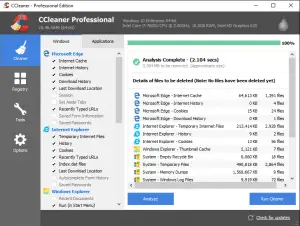
Méthode finale pour réparer l’erreur 80240020
Si vous constatez qu’aucun des solutions ci-dessus ne fonctionne pas, vous pouvez télécharger Système d’exploitation Microsoft Windows 10 à partir du site Web, faire un DVD amorçable ou USB pour faire changer votre ancien système d’exploitation corrompu avec un nouveau de Windows 10.
J’espère que cet article vous aidera à corriger le code d’erreur 80240020 lors de l’exécution de la mise à jour de Windows 10. Si vous avez un autre problème lors de la mise à jour, merci de nous l’envoyez part de vos commentaires. Nous serons triomphants pour vous aider.

